SharePoint y Outlook: cómo y por qué integrarlos
SharePoint y Outlook son dos aplicaciones de Microsoft 365 diseñadas para gestionar la comunicación empresarial y permitir la colaboración en tiempo real, involucrando también a personas externas a la organización sin comprometer la seguridad de los datos.
La integración de sus funcionalidades ofrece enormes beneficios para cualquier empresa, como el control unificado sobre el flujo de comunicación y el ciclo de vida de los documentos. En este artículo, veremos en detalle cómo obtener estos beneficios y las formas en que es posible integrar SharePoint y Outlook de Microsoft 365.
Profundizaremos con ejemplos prácticos sobre cómo acceder a SharePoint desde Outlook, cómo conectar un calendario de SharePoint con el calendario personal en Outlook y cómo optimizar el intercambio de información a través de automatizaciones personalizadas.
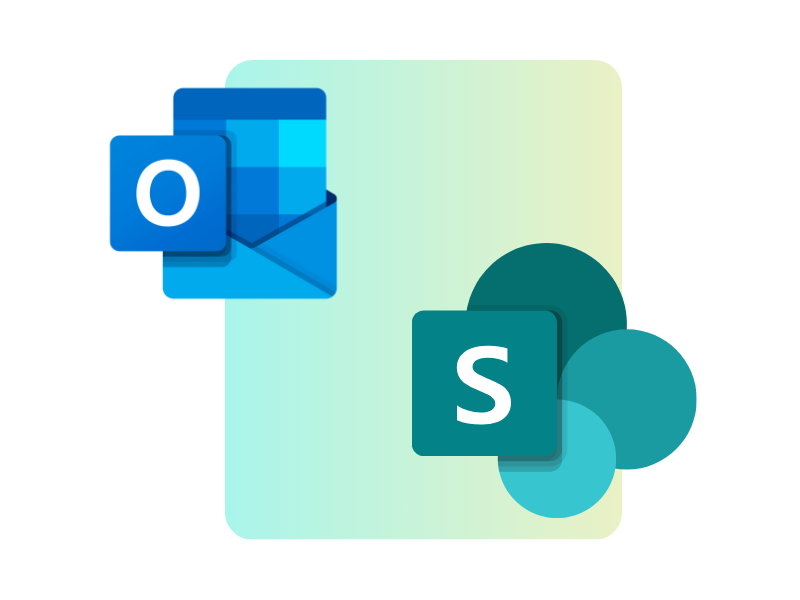
Lo que encontrará en este artículo
- Introducción a Microsoft SharePoint
- SharePoint y Outlook: ¿cuáles son las ventajas de la integración?
- Cómo acceder a SharePoint desde Outlook
- Cómo integrar los calendarios de SharePoint con el calendario personal en Outlook
- Cómo guardar un correo de Outlook en una biblioteca de SharePoint, a través de Power Automate
Introducción a Microsoft SharePoint
En cualquier empresa, todos los días hay un flujo incesante de documentos, noticias, avisos, solicitudes e intercambio de archivos de todo tipo. En este complejo ecosistema, donde es fácil perder el control sobre la información, SharePoint se ha consolidado como la principal plataforma del mercado para la gestión de la comunicación empresarial y los procesos internos. Tanto es así que constituye el verdadero corazón del espacio de trabajo digital de Microsoft 365 para un número cada vez mayor de pymes y grandes empresas.
Introducido en 2001, SharePoint es una de las joyas de la suite Microsoft 365. Nació con el objetivo de revolucionar la gestión de documentos y ha evolucionado con el tiempo hasta convertirse en una plataforma completa para la creación de portales empresariales como la intranet y la extranet.
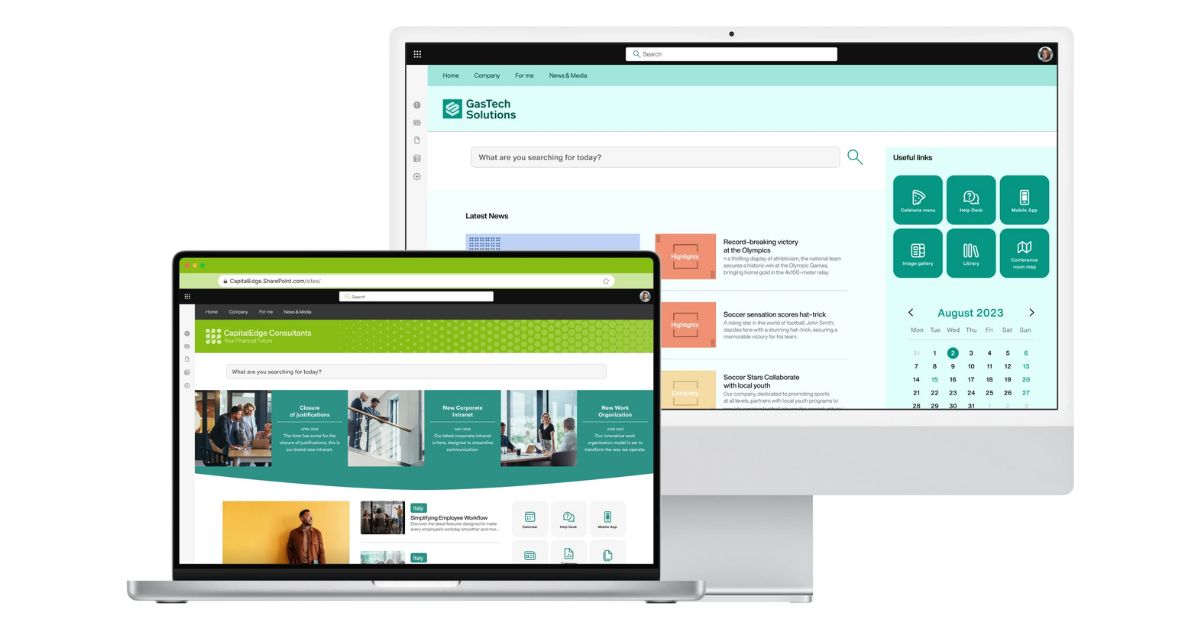
Ejemplo de intranet de SharePoint creada con intranet.ai
¿Pero cuál es su punto fuerte? En pocas palabras, SharePoint ofrece a las empresas la posibilidad de centralizar contenidos y documentos, haciéndolos accesibles y compartibles de manera segura desde cualquier parte del mundo, con el único requisito de una conexión a internet.
De ser un simple sistema de almacenamiento, SharePoint se ha transformado en una plataforma para la creación de verdaderos "mundos digitales" dentro de la empresa: sitios modernos donde puede encontrar todos los recursos necesarios para realizar su trabajo, colaborar en proyectos y compartir ideas en tiempo real. A diferencia de otras herramientas, el enfoque de SharePoint es crear un entorno de trabajo digital seguro y fácil de usar, combinando funcionalidades avanzadas con una gestión simplificada.
Pero eso no es todo. SharePoint ofrece infinitas posibilidades para ampliar sus funciones, especialmente gracias a su integración nativa con otras tecnologías de Microsoft dedicadas a la comunicación empresarial, como Microsoft Teams y Outlook. Solo imagine la comodidad de trabajar en un documento junto con sus colegas, visualizando los cambios en tiempo real tanto desde un chat de Teams como desde una biblioteca de SharePoint, o accediendo al documento a través del enlace de compartición enviado por correo electrónico.
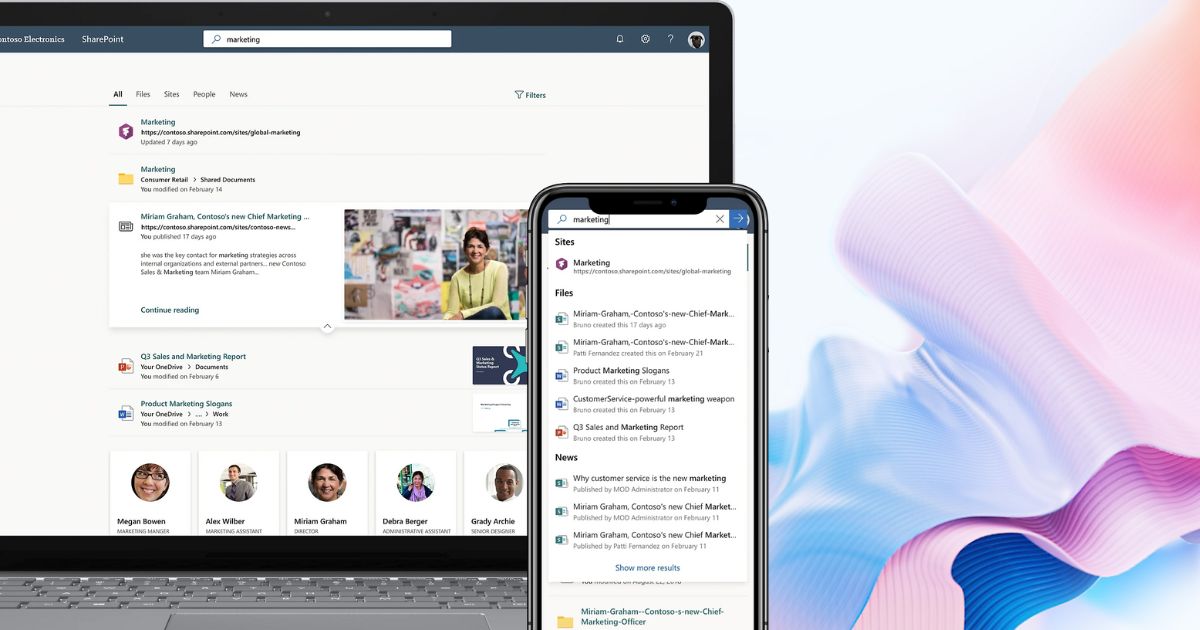
Encontrar contenidos en SharePoint provenientes del entorno Microsoft 365 integrado
No olvidemos la Microsoft Power Platform. Al integrarse con Power Automate, Power Apps y Power BI, SharePoint puede convertirse en el punto de partida para la digitalización de los procesos empresariales. Las automatizaciones, las aplicaciones personalizadas y los informes dinámicos permiten a las empresas optimizar los flujos de trabajo, reduciendo errores y tiempos de espera.
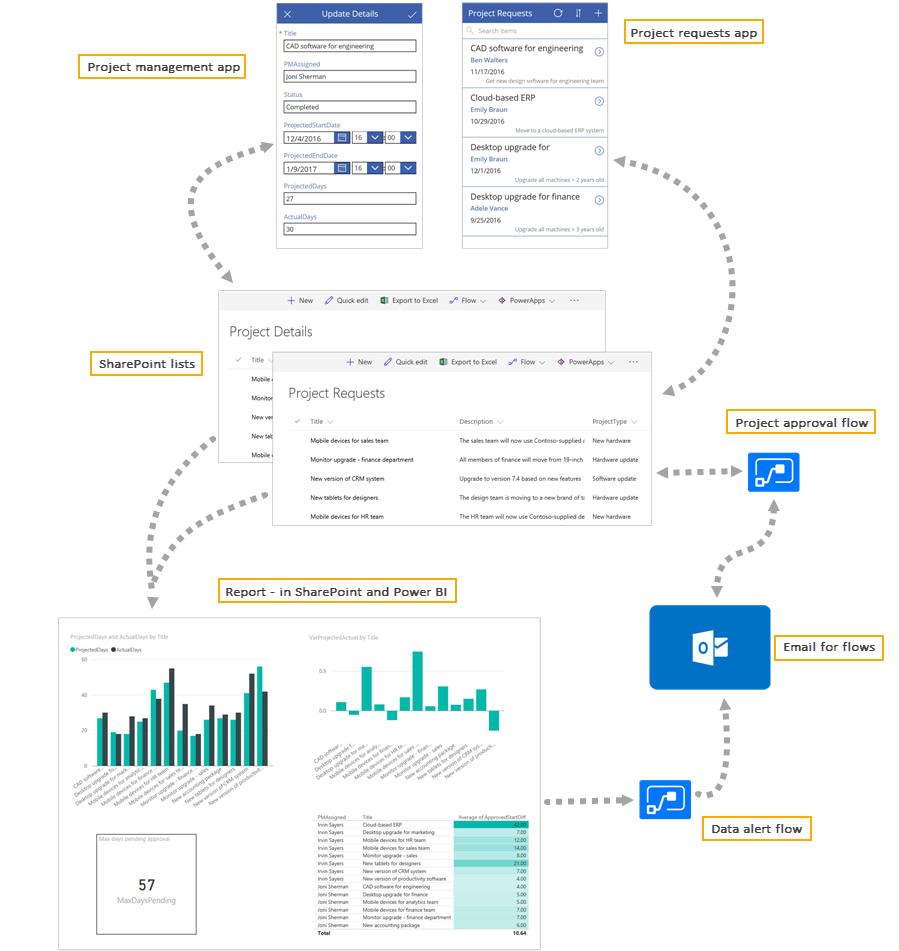
Ejemplo de integración entre SharePoint, Power Apps, Power Automate y Power BI
SharePoint es mucho más que una herramienta de almacenamiento de documentos. Es una plataforma escalable, personalizable y capaz de crecer con la empresa, adaptándose a cada necesidad, sin sacrificar nunca el rendimiento o la seguridad. Un recurso indispensable para cualquier organización que desee innovar, digitalizar y optimizar sus procesos internos.
¿Qué es intranet.ai?
intranet.ai es la intranet empresarial lista para su uso, diseñada para reducir costos y tiempos de implementación, creando así un entorno de trabajo digital altamente colaborativo y moderno:
- Precio inicial de 3.650 €/año para una intranet completa
- 50+ aplicaciones, que incluyen búsqueda avanzada, gestión de documentos, noticias, notificaciones push a través de Teams, perfil personal y preguntas frecuentes
- Integración al 100% con SharePoint Online y Microsoft 365
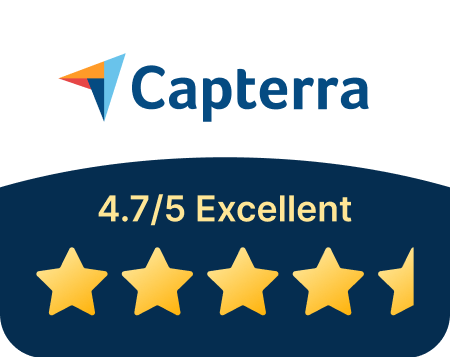
SharePoint y Outlook: ¿cuáles son las ventajas de la integración?
Outlook es la herramienta de Microsoft 365 diseñada para gestionar la comunicación con los colegas y los actores externos, como clientes y proveedores, garantizando al mismo tiempo la protección de la información compartida. SharePoint, por otro lado, ofrece importantes funcionalidades para la gestión de documentos y contenidos empresariales a través de la creación de sitios web modernos.
Conectar ambas plataformas significa obtener un mayor control sobre el flujo de comunicación interna y sobre el ciclo de vida de los documentos empresariales que deben ser compartidos por correo electrónico para luego ser archivados dentro de una biblioteca de documentos. Si añadimos también la posibilidad de automatizar el intercambio de información entre SharePoint y Outlook, no cabe duda de que la productividad general de una empresa puede aumentar considerablemente.

Panorama de una bandeja de entrada en Microsoft Outlook
La integración entre SharePoint y Outlook permite unificar listas, bibliotecas y carpetas de correo electrónico. Esto le permite a Usted compartir, rastrear y colaborar en archivos a través del correo electrónico con colegas o personas externas a la organización, sin necesidad de cambiar de una aplicación a otra.
Por ejemplo, un correo electrónico que contiene documentos importantes puede ser guardado directamente en una biblioteca de SharePoint, haciendo que el contenido sea accesible para todo el equipo sin la necesidad de reenviar el mismo correo varias veces. Además, la integración puede optimizarse mediante el uso de flujos automatizados, como el archivado automático de los correos recibidos en una bandeja de entrada específica o el envío de notificaciones para la revisión de los documentos adjuntos.
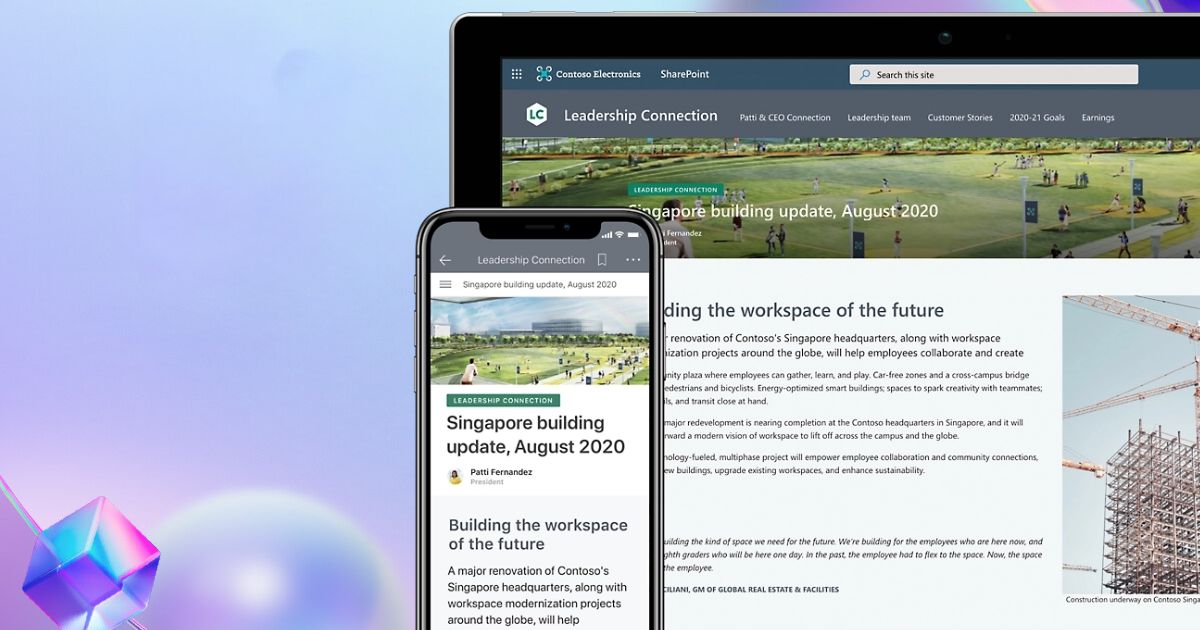
Panorama de un sitio de Microsoft SharePoint
Por último, cabe destacar que la integración entre aplicaciones de Microsoft 365 es personalizable, y el caso de SharePoint y Outlook no es una excepción. Los usuarios podrían elegir qué bibliotecas de documentos vincular a su cuenta de Outlook, con el fin de simplificar la gestión de los contenidos relacionados con un equipo o proyecto en particular.
Otro ejemplo de personalización se refiere a los permisos de acceso, que pueden distribuirse entre los miembros del equipo para compartir las tareas de creación, edición, revisión y publicación de contenidos en una biblioteca o carpeta de SharePoint en Outlook.
A continuación, presentamos una tabla que resume las posibles integraciones entre SharePoint y Outlook.
| Integración entre SharePoint y Outlook | Descripción |
| Archivado mediante arrastrar y soltar | Posibilidad de arrastrar y soltar correos electrónicos desde la interfaz de Outlook a una biblioteca de SharePoint, para cargar automáticamente el contenido. |
| Archivado mediante flujo automatizado | Uso de Power Automate para automatizar el almacenamiento de los correos electrónicos recibidos en un buzón determinado (incluso compartido) en una biblioteca de documentos de SharePoint. |
| Sincronización de calendarios | Los usuarios pueden conectar un calendario de SharePoint con su calendario personal de Outlook para unificar la visualización y la gestión de los compromisos de la empresa (reuniones, eventos, plazos, etc.). |
| Sincronización de una biblioteca en Outlook | Posibilidad de vincular una biblioteca de documentos SharePoint a su cuenta personal de Outlook, para facilitar la gestión de los archivos archivados. |
| Visualización del calendario de Outlook en SharePoint | Posibilidad de insertar el calendario de Outlook en una página de SharePoint. |
En este artículo, nos centraremos en las principales integraciones entre ambas plataformas. En concreto, veremos cómo
- acceder a SharePoint desde Outlook
- conectar un calendario de SharePoint con su calendario personal en Outlook
Pero eso no es todo. También veremos cómo optimizar el intercambio de información y documentos entre ambas aplicaciones mediante la integración de automatizaciones personalizadas construidas en modo low-code dentro de Power Automate.
Todo ello permitirá a todas las personas de la empresa ahorrar tiempo en las tareas cotidianas y aumentar la productividad, empezando por su bandeja de entrada de correo electrónico.
Cómo acceder a SharePoint desde Outlook
Para acceder a SharePoint a través de su bandeja de correo electrónico, debe utilizar el botón correspondiente en la barra de comandos de Outlook. A continuación, se detallan los pasos a seguir:
- Abra la aplicación de Outlook.
- Seleccione el comando "Nuevo Correo".
- Haga clic en la opción "Adjuntar Archivo" y luego en "Explorar ubicaciones web".
- Seleccione "Office 365 SharePoint".
En este punto, el sistema le pedirá que ingrese sus credenciales de Office 365. Una vez confirmado el acceso, será redirigido al sitio de SharePoint de interés para navegar, visualizar y seleccionar los archivos que desea adjuntar al nuevo correo electrónico. Todo esto, por supuesto, siempre y cuando posea las autorizaciones necesarias para acceder al contenido en SharePoint.
Esta funcionalidad está disponible tanto para la versión de Windows como para Mac de Outlook, y representa una de las integraciones más simples con SharePoint. Como se ha mencionado, le permite navegar por los contenidos almacenados en un sitio corporativo para compartirlos por correo con colegas o con personas externas a la organización (siempre que los destinatarios estén habilitados para acceder), todo desde una única interfaz de trabajo.
Una funcionalidad adicional que simplifica la búsqueda de archivos para adjuntar es la posibilidad de conectar una biblioteca de documentos de SharePoint con su cuenta corporativa de Outlook.
Para activar la sincronización, solo necesita seguir unos sencillos pasos:
- Acceda a la biblioteca de SharePoint.
- Seleccione la opción "Biblioteca".
- Haga clic en el comando "Conectar a Outlook".
- Personalice las opciones de sincronización.
- Confirme la configuración.
Cómo integrar los calendarios de SharePoint con el calendario personal en Outlook
Los calendarios de SharePoint son elementos que se encuentran dentro de un sitio empresarial, típicamente utilizados para coordinar las actividades de una empresa, de un departamento o de un equipo de proyecto. Se trata de una funcionalidad que permite planificar eventos y reuniones importantes, garantizando la visibilidad por parte de los usuarios interesados.
Estos calendarios pueden superponerse con los calendarios presentes en un sitio diferente o con los calendarios que el usuario gestiona en aplicaciones externas a SharePoint.
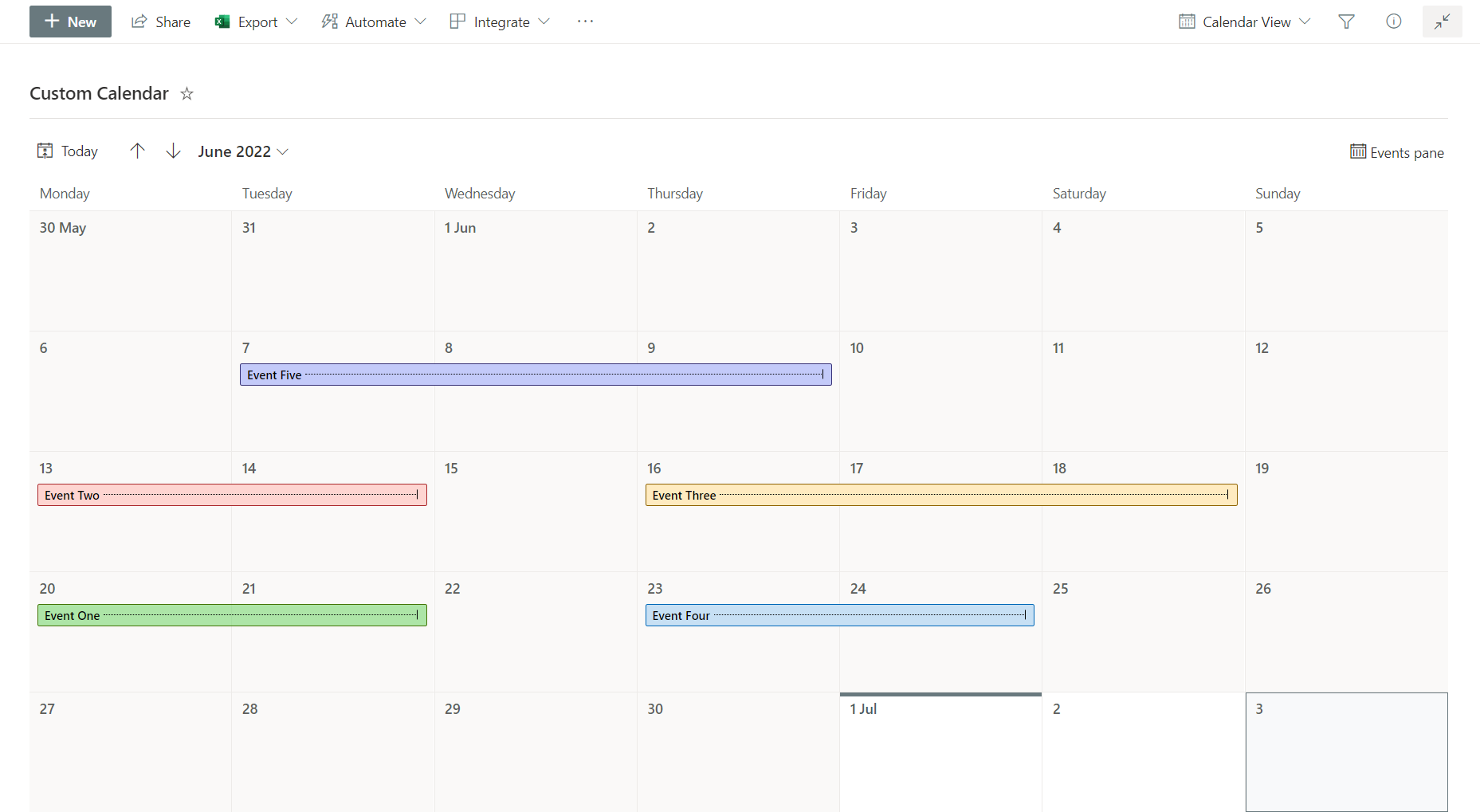
Panorama de un calendario en Microsoft SharePoint
El calendario de Outlook, por su parte, es una funcionalidad disponible en su bandeja de entrada personal y sirve principalmente para la planificación individual de los compromisos laborales. Los eventos guardados no son visibles para otros usuarios, a menos que sean invitados a participar.
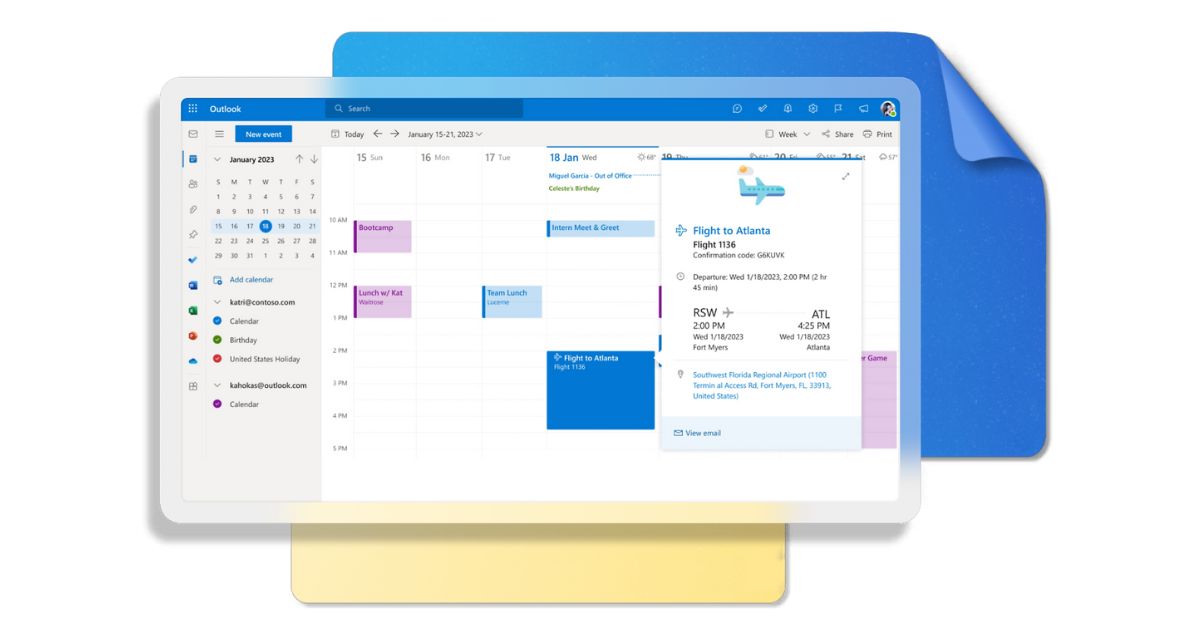
Panorama del calendario personal en Microsoft Outlook
Como resultado, la integración entre el calendario personal en Outlook y el calendario presente en un sitio de SharePoint permite reunir en una única interfaz privada los eventos personales y las citas organizadas por la empresa o por su equipo. Además, la integración hace posible:
- Unificar las disponibilidades, para evitar la superposición de citas.
- Sincronizar automáticamente los cambios desde SharePoint en Outlook.
A continuación, se detallan los pasos para conectar un calendario empresarial de SharePoint con su calendario personal dentro de Outlook:
- Acceder al sitio de SharePoint donde se encuentra el calendario de interés.
- Seleccionar la opción "Calendar Tools".
- Hacer clic en la pestaña "Calendar".
- Seleccionar el comando "Connect to Outlook".
- Personalizar los permisos, si es necesario.
- Confirmar la configuración.
Al finalizar el procedimiento, podrá visualizar una nueva carpeta en su bandeja de entrada donde se sincronizan los calendarios provenientes de los sitios de SharePoint conectados. De esta forma, los cambios realizados en los calendarios de SharePoint por sus colegas se reflejarán automáticamente en su calendario personal en Outlook.
Cuando un calendario de SharePoint se integra en Outlook, también es posible agregar nuevos eventos empresariales sin necesidad de acceder al sitio de origen. A continuación, se explica cómo hacerlo:
- Abrir el calendario de SharePoint sincronizado en la aplicación de Outlook.
- Seleccionar la casilla junto al calendario de SharePoint que desea actualizar.
- Ingresar la información del nuevo evento (al menos la fecha y la hora).
- Hacer clic en "Guardar".
Para insertar la nueva cita en su calendario personal de Outlook, simplemente seleccione el comando "Copiar a mi calendario" bajo la opción "Acciones" en la ventana de detalles del evento.
Cómo guardar un correo de Outlook en una biblioteca de SharePoint, a través de Power Automate
Existen dos modos principales para guardar un correo de Outlook en SharePoint, los cuales se utilizan según la versión de Outlook que tenga.
- Drag&Drop, para la versión Legacy de Outlook. Esta funcionalidad consiste en arrastrar un correo desde la interfaz de Outlook hacia una biblioteca de SharePoint. Al soltar el correo, los contenidos se importan automáticamente. Además de una biblioteca de documentos de SharePoint, la función Drag&Drop permite copiar los contenidos de un correo también en una carpeta de Microsoft Teams o OneDrive.
- Descarga, para la nueva versión de Outlook. Surgida de la falta de la función Drag&Drop en el nuevo Outlook, esta es la modalidad tradicional para guardar los contenidos de un archivo en cualquier destino:
- Haga clic en los tres puntos al lado de un correo.
- Seleccione el comando "Guardar".
- Acceda a la carpeta "Descargas" en su PC.
- Arrastre el archivo guardado hacia la biblioteca de interés.
- Suelte para importar los contenidos en SharePoint.
En la práctica, esta función representa una vía indirecta para poder usar el Drag&Drop desde el PC.
Ambos métodos resultan poco eficaces cuando los usuarios y las empresas deben gestionar cada día una gran cantidad de contenido que llega a su correo electrónico. Para optimizar el proceso de archivado de los correos electrónicos más importantes, es útil recurrir a un flujo de Power Automate.
Power Automate es el producto de Microsoft Power Platform que ofrece una amplia gama de modelos listos para usar y personalizables, para automatizar todas las acciones repetitivas que se realizan diariamente en una empresa. De hecho, existe una plantilla específica para el archivado automático de documentos compartidos a través de Outlook dentro de una determinada biblioteca de SharePoint.
Este flujo tiene como desencadenante la recepción de un correo en el buzón compartido de un grupo de Microsoft 365. Solo se necesita indicar el sitio y la biblioteca de SharePoint de destino para iniciar la automatización y no tener que preocuparse por archivar manualmente cada archivo adjunto.
Como cualquier modelo de Power Automate, esta plantilla también puede copiarse y personalizarse para:
- Archivar los contenidos de los correos recibidos en cualquier buzón (si es compartido, es necesario tener permiso de acceso).
- Guardar los archivos adjuntos en cualquier biblioteca de SharePoint para la cual se tenga permiso de edición.
Para concluir este resumen, presentamos en la siguiente tabla las ventajas que hemos visto hasta ahora y que se pueden obtener mediante la integración de SharePoint y Outlook.
| Ventajas de la integración de SharePoint y Outlook | Descripción |
| Aumento de la eficiencia operativa | Gestión centralizada de documentos, correos electrónicos, tareas y calendarios en una única interfaz, reduciendo el tiempo que se tarda en cambiar entre aplicaciones para planificar las tareas y compromisos de la empresa. |
| Mayor colaboración | Colabore en documentos adjuntos a correos electrónicos en tiempo real, utilizando las capacidades de SharePoint como gestor documental. |
| Acceso simplificado a los datos | Acceso directo a datos y documentos externos en SharePoint desde Outlook, lo que simplifica el intercambio y la gestión de información con colegas y personas ajenas a la organización (siempre que estén autorizadas). |
| Visualización unificada de la disponibilidad | Sincronización de los calendarios de SharePoint con el calendario personal de Outlook, facilitando la planificación de reuniones y eventos sin solapamientos. |
| Automatización de procesos | Implemente flujos de trabajo personalizados a través de Power Automate para automatizar acciones repetitivas, como guardar archivos adjuntos en las bibliotecas de documentos de SharePoint. |
¿Quiere una intranet completa y lista para usar?
intranet.ai es la solución basada en SharePoint Online para simplificar la comunicación interna y digitalizar los procesos empresariales con una inversión mínima de tiempo y dinero.
- 50+ funcionalidades para la comunicación y la experiencia de los empleados
- Diseño de marca, personalizable hasta el último detalle
- Integración total con Microsoft 365 y Viva
Giuseppe Marchi
Microsoft MVP para SharePoint y Microsoft 365 desde 2010.
Giuseppe es el fundador de intranet.ai y uno de los principales expertos en Italia en todo lo relacionado con Microsoft 365. Durante años, ha estado ayudando a las empresas a crear su entorno de trabajo digital en la nube de Microsoft, cuidando la experiencia de las personas.

Preguntas frecuentes sobre la integración de SharePoint y Outlook
¿Cómo se integran SharePoint y Outlook?
La integración entre SharePoint y Outlook facilita la comunicación, permitiendo a los usuarios guardar correos electrónicos en bibliotecas de SharePoint, sincronizar calendarios y adjuntar archivos desde SharePoint directamente a Outlook.
¿Cuáles son las ventajas de la integración entre SharePoint y Outlook?
La integración mejora la eficiencia del flujo de trabajo centralizando el intercambio de documentos, simplificando la colaboración y automatizando las tareas repetitivas mediante Power Automate.
¿Cómo vinculo un calendario de SharePoint a Outlook?
Puede conectar un calendario de SharePoint seleccionando "Conectar con Outlook" en la configuración del calendario.
¿Cómo guardo un correo electrónico de Outlook en SharePoint?
Power Automate le permite crear flujos de trabajo que guardan automáticamente correos electrónicos y archivos adjuntos de Outlook en bibliotecas específicas de SharePoint.
¿Se puede sincronizar una biblioteca de documentos de SharePoint con Outlook?
Sí, es posible sincronizar una biblioteca de documentos de SharePoint con Outlook para facilitar el acceso y la gestión de archivos.
Siga leyendo
SharePoint y Teams: todas las integraciones posibles


SharePoint y Teams son apps de Microsoft 365 que mejoran la colaboración y la comunicación en la empresa. Consulte aquí cómo integrarlas.
SharePoint gestor documental: ¿cómo usarlo?


Aquí le mostramos cómo crear un sistema de gestión documental con SharePoint, gracias a sus funcionalidades, bibliotecas de documentos e integraciones.
Intranet de empresa: qué es y 20 ideas para hacerla crecer

Veamos qué es una intranet corporativa y 20 ideas de nuestros expertos para mejorarla, optimizando los procesos internos y la comunicación entre colegas.

